
Mula-mula pilih fail untuk mengkonfigurasi persekitaran
seperti berikut:
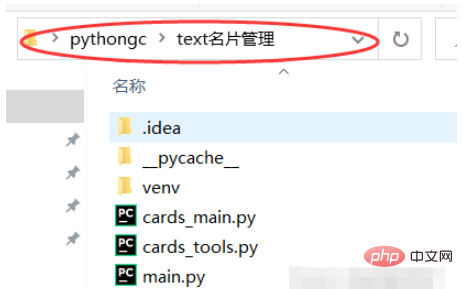
Masukkan cmd di sini dan tekan Enter
Di sini saya mencipta persekitaran bernama hands3dtext, versi persekitaran ialah persekitaran awal 3.7.2
conda create -n hands3dtext python==3.7.2

Penciptaan berjaya seperti berikut:
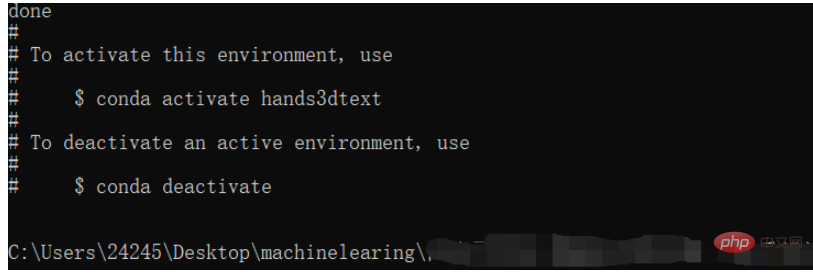
Mula-mula aktifkan persekitaran maya yang baru dibuat
conda activate hands3dtext

Anda kemudiannya boleh memasang semua pakej dan perpustakaan yang diperlukan
Pastikan untuk sahkan sama ada untuk memasang versi cpu atau gpu sebelum pemasangan
Di sini saya perlu memasang mediapipe
Nota: Untuk memasang mediapipe, mula-mula pasang opencv, dan laksanakan pada terminal
conda install opencv-contrib-python
pip install opencv-python -i https://pypi.tuna.tsinghua.edu.cn/simple
conda install mediapipe
conda install tqdm
conda config --remove-key channels conda config --add channels https://mirrors.ustc.edu.cn/anaconda/pkgs/main/ conda config --add channels https://mirrors.ustc.edu.cn/anaconda/pkgs/free/ conda config --add channels https://mirrors.bfsu.edu.cn/anaconda/cloud/pytorch/ conda config --set show_channel_urls yes pip config set global.index-url https://mirrors.ustc.edu.cn/pypi/web/simple
2 >3. Pastikan anda mencipta persekitaran maya supaya tiada percanggahan antara rangka kerja pembelajaran mendalam
conda install pytorch==1.8.0 torchvision torchaudio cudatoolkit=10.2 # 注意这条命令指定Pytorch的版本和cuda的版本 conda install pytorch==1.8.0 torchvision==0.9.0 torchaudio==0.8.0 cpuonly # CPU的小伙伴直接执行这条命令即可
pip install pycocotools-windows
Pemasangan pakej lain
pip install -r requirements.txt pip install pyqt5 pip install labelme
3 . Konfigurasikan persekitaran maya kepada projek yang sepadan
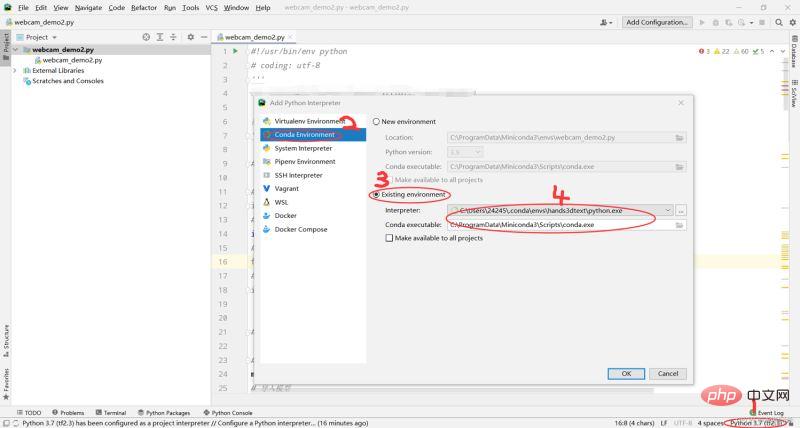 Klik OK. Tunggu sahaja konfigurasi selesai
Klik OK. Tunggu sahaja konfigurasi selesai
Atas ialah kandungan terperinci Bagaimana untuk mengkonfigurasi persekitaran maya python dengan conda. Untuk maklumat lanjut, sila ikut artikel berkaitan lain di laman web China PHP!




